Kartais gali atrodyti, kad jūsų sistemoje veikia kai kurie nereikalingi procesai, jums gali nebereikėti proceso arba procesas gali pradėti veikti netinkamai. Visose šiose situacijose turėsite pabandyti surasti būdą, kaip užmušti (arba nutraukti) procesus. Procesą sistemoje „Linux“ galite nužudyti naudodami GUI arba CLI. Šiame straipsnyje nagrinėjami keli būdai, kaip užmušti procesą iš komandinės eilutės „Linux“.
Pastaba: šiame straipsnyje nurodyti metodai atliekami „Linux Mint 20“.
Proceso nužudymo naudojant komandinę eilutę metodai
Toliau pateikiamos trys skirtingos proceso žudymo formos iš „Linux Mint 20“ komandinės eilutės.
1 metodas: „kill“ komandos naudojimas
Norėdami užmušti procesą per terminalą naudodami komandą „kill“ sistemoje „Linux Mint 20“, atlikite toliau nurodytą metodą:
Pirmiausia paleiskite terminalą spustelėdami jo piktogramą, esančią „Linux Mint 20“ užduočių juostoje. „Linux Mint 20“ terminalas parodytas šiame paveikslėlyje:

Norėdami naudoti komandą „nužudyti“, turėsite žinoti proceso, kurį norite nužudyti, proceso ID naudodami šią komandą. Tai taip pat žinoma kaip PID, kuris yra unikalus kiekvieno jūsų sistemoje veikiančio proceso identifikatorius. Norėdami nustatyti visų šiuo metu jūsų sistemoje vykstančių procesų ID, terminale vykdykite šią komandą:
$ ps -axŠi komanda pateiks visų procesų, kurie šiuo metu veikia jūsų „Linux Mint 20“ sistemoje, sąrašą kartu su jų PID.

Visų šiuo metu mano sistemoje vykstančių procesų sąrašas rodomas žemiau esančiame paveikslėlyje:
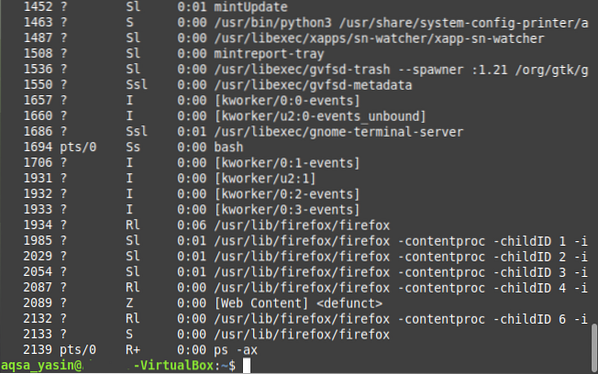
Dabar, nustačius proceso, kurį norite nužudyti, PID, turėsite įvykdyti komandą „nužudyti“. Pagal šį scenarijų mes nužudysime „Firefox“ procesą su PID „1934“, kaip galite patvirtinti iš aukščiau pateikto vaizdo.
Atminkite, kad šis PID bus kitoks, kai paleidžiate naują proceso egzempliorių. Be to, aukščiau pateiktame paveikslėlyje galite pamatyti kelis PID, atitinkančius „Firefox“ procesą. Visa tai yra vaikų PID, išskyrus pirmąjį. Tai yra priežastis, kodėl „1934“ naudojamas kaip „Firefox“ proceso PID, kuris iš tikrųjų yra pirmasis jo PID.
Komandos „kill“ sintaksė yra tokia:
$ nužudyti PIDČia turėsite pakeisti terminą „PID“ PID procesu, kurį norite nužudyti. Šiame pavyzdyje mes pakeitėme terminą „PID“ į „1934“, t.e., „Firefox“ proceso PID, kaip parodyta žemiau esančiame paveikslėlyje:

Sėkmingai įvykdžius šią komandą, „Firefox“ procesas bus nedelsiant nužudytas ir nebegalėsite jo rasti jūsų sistemos vykdomų procesų sąraše.
2 metodas: naudokite komandą „pkill“
Norėdami užmušti procesą per terminalą naudodami „Linux Mint 20“ komandą „pkill“, atlikite toliau nurodytą metodą:
Komandai „pkill“ nereikia proceso ID norint jį užmušti; o šį veiksmą galite atlikti paprasčiausiai, jei žinote tikslų proceso pavadinimą. Pagal šį scenarijų norime paleisti komandą „ping“, o tada ją vykdant norime nužudyti procesą naudodami komandą „pkill“.
Pirmiausia sujunkite svetainę naudodami šią komandą:
$ ping URLČia pakeiskite URL svetainės URL, kurį norite perduoti. Šiame pavyzdyje mes norėjome „ping“ „Google“.com, kaip parodyta šiame paveikslėlyje:

Kai ši komanda „ping“ vykdo terminale, paleiskite kitą terminalo egzempliorių ir tada vykdykite šią komandą terminale:
$ pkill ProcessNameČia pakeiskite terminą „ProcessName“ proceso, kurį norite nužudyti, pavadinimu naudodami komandą „pkill“. Šiame pavyzdyje mes pakeitėme terminą „ping“, nes norime užmušti ping procesą.

Paspaudę Enter klavišą, grįžkite į terminalo egzempliorių, kuriame vykdė komanda „ping“, ir pastebėsite, kad šis procesas buvo nutrauktas, kaip parodyta paveikslėlyje žemiau:

3 metodas: „Killall“ komandos naudojimas:
Norėdami nužudyti procesą per terminalą naudodami „Linux Mint 20“ komandą „killall“, atlikite toliau nurodytą metodą:
„Killall“ komanda gali užmušti procesą ir visus jo antrinius procesus. Vėlgi, kaip ir komandai „pkill“, komandai „killall“ nereikia PID; verčiau galite tiesiog nužudyti procesą, jei žinote jo pavadinimą.
Norėdami parodyti šios komandos naudojimą, mes pakartojome tą patį scenarijų, kurį sukūrėme aukščiau, t.e., bandėme pinguoti „Google“.com su „ping“ komanda.
Tai atlikę paleiskite naują terminalo egzempliorių ir įveskite šią komandą:
$ killall „ProcessName“Čia galite pakeisti terminą „ProcessName“ proceso, kurį turite nužudyti, pavadinimu „killall“ komanda. Šiuo atveju mes pakeitėme terminą „ping“, kaip parodyta toliau pateiktame paveikslėlyje:

Atlikę šią komandą, turite grįžti į terminalo egzempliorių, kuriame vykdėte komandą „ping“. Jūs pastebėsite, kad procesas jau buvo nutrauktas, kaip matote šiame paveikslėlyje:

Išvada
Naudodami bet kurį iš trijų šiame straipsnyje aprašytų metodų, galite nužudyti tiek procesų, kiek norite, naudodami „Linux Mint 20“, taigi išsaugoti visus sistemos išteklius, kuriuos užėmė šie procesai.
 Phenquestions
Phenquestions


